如何实现两台电脑共享一台打印机(简单设置让多台电脑共享一台打印机)
- 数码百科
- 2024-08-17
- 48
随着家庭和办公环境中使用电脑的普及,经常会遇到多台电脑需要使用同一台打印机的情况。本文将介绍一种简单的方法,帮助您实现两台电脑共享一台打印机的功能。通过共享打印机,您可以方便地在不同电脑上打印文件,提高工作效率。
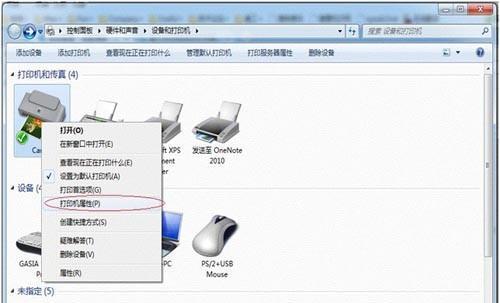
检查网络连接
在开始设置之前,确保两台电脑已经连接到同一个局域网中,可以相互访问。网络连接的稳定性对于共享打印机至关重要。
安装打印机驱动程序
在共享打印机之前,首先需要在每台电脑上安装打印机驱动程序。这可以通过从打印机制造商的官方网站上下载最新的驱动程序来实现。
设置主机电脑
选择其中一台电脑作为主机电脑,连接到打印机。在该电脑上,打开“控制面板”,进入“设备和打印机”选项。找到已连接的打印机,并右键点击选择“共享”选项。
设置客户端电脑
在另一台电脑上,同样打开“控制面板”,进入“设备和打印机”选项。点击“添加打印机”按钮,在弹出的窗口中选择“网络打印机,或者通过浏览网络寻找打印机”。
搜索共享打印机
在搜索打印机的页面中,选择“共享打印机”,系统会自动搜索到主机电脑上共享的打印机。点击该打印机,并按照提示进行安装即可。
测试打印
安装完成后,在客户端电脑上打开一个文档或图片,选择“打印”。确保已选择正确的打印机,然后点击“打印”。如果能够成功打印,说明两台电脑已经成功共享一台打印机。
设置默认打印机
在主机电脑上,可以将共享打印机设置为默认打印机。这样,在客户端电脑上选择打印时,系统会默认使用共享打印机进行打印。
重启电脑和打印机
如果在设置过程中遇到问题或者无法正常使用共享打印机,可以尝试重启电脑和打印机。有时候,重启可以解决一些连接问题。
更新打印机驱动程序
如果共享打印机使用过程中出现打印错误或者无法正常工作,可以尝试更新打印机驱动程序。通过官方网站下载最新的驱动程序,可以解决一些兼容性问题。
限制打印访问权限
如果您希望限制某些电脑访问共享打印机,可以在主机电脑上进行权限设置。在“控制面板”中找到共享打印机的设置,选择需要限制的电脑,并设置相应的权限。
增加其他共享设备
类似地,您还可以通过类似的方法实现共享其他设备,如共享扫描仪或共享传真机等。这样可以更好地满足多台电脑的工作需求。
使用第三方软件
如果以上方法无法满足您的需求,您还可以尝试使用一些第三方软件来实现多台电脑共享打印机。这些软件通常提供更多的功能和更灵活的设置选项。
遇到问题时寻求帮助
如果在设置共享打印机的过程中遇到问题,可以查阅电脑操作系统的帮助文档或者咨询打印机制造商的技术支持,寻求进一步的帮助。
定期维护共享打印机
为了确保共享打印机的正常工作,定期进行维护是必要的。清洁打印头、更换墨盒等操作都可以保证打印质量和设备寿命。
通过简单的设置,两台电脑可以方便地共享一台打印机。不仅提高了工作效率,还节约了设备成本。希望本文介绍的方法能够帮助到您,并且顺利实现共享打印机的功能。
如何通过共享打印机连接两台电脑
在现代办公环境中,多台电脑共享一台打印机已成为常见需求。本文将详细介绍如何通过简单的设置实现两台电脑共享一台打印机的连接,以提高办公效率。
一、检查网络连接
确保两台电脑都连接到同一网络,可以通过查看网络设置来确认。
二、设置打印机共享权限
在主要使用打印机的电脑上,进入控制面板,找到“设备和打印机”选项,右键点击打印机图标,选择“共享”选项,在弹出的窗口中勾选“共享此打印机”选项。
三、设置工作组名称
在主要使用打印机的电脑上,进入控制面板,找到“系统和安全”选项,点击“系统”,然后选择“更改设置”,在弹出的窗口中选择“计算机名”,点击“更改”按钮,将工作组名称设置为相同的名称。
四、查找网络中的打印机
在另一台电脑上,进入控制面板,找到“设备和打印机”选项,点击“添加打印机”,系统会自动搜索网络享的打印机,选择需要连接的打印机。
五、安装打印机驱动程序
如果系统无法自动安装打印机驱动程序,请从打印机厂商的官方网站上下载并安装最新的驱动程序。
六、测试打印
在已连接打印机的电脑上,打开任意文档,点击打印按钮,选择共享的打印机作为目标打印设备,进行测试打印。
七、设置默认打印机
在已连接打印机的电脑上,进入控制面板,找到“设备和打印机”选项,右键点击共享的打印机图标,选择“设置为默认打印机”,以确保默认情况下使用共享的打印机。
八、创建快捷方式
在另一台电脑上,进入控制面板,找到“设备和打印机”选项,右键点击已连接的打印机图标,选择“创建快捷方式”,以便快速访问和使用共享的打印机。
九、共享打印机的注意事项
在使用过程中,应注意共享打印机所连接的电脑必须处于开启状态,并且在同一网络下,以确保正常的打印功能。
十、常见问题及解决方法
如果遇到无法连接或无法打印的问题,可以尝试重新检查网络连接,确认打印机共享权限设置正确,以及安装最新的驱动程序。
十一、其他共享选项
除了共享打印机,您还可以尝试共享文件夹和其他设备,以便在多台电脑之间共享和访问文件。
十二、共享打印机的优势
通过共享打印机,不仅可以减少办公环境中的设备数量,还可以提高办公效率,节省资源成本。
十三、安全性考虑
在设置共享打印机时,应注意确保网络的安全性,可以采取密码保护和限制访问权限等措施。
十四、随时更新打印机驱动程序
为了保持良好的打印质量和稳定性,定期更新打印机驱动程序至最新版本。
十五、
通过以上步骤设置共享打印机,可以实现多台电脑之间共享一台打印机的连接,提高办公效率。同时要注意网络连接和安全性,并及时更新打印机驱动程序以保持良好的打印效果。
版权声明:本文内容由互联网用户自发贡献,该文观点仅代表作者本人。本站仅提供信息存储空间服务,不拥有所有权,不承担相关法律责任。如发现本站有涉嫌抄袭侵权/违法违规的内容, 请发送邮件至 3561739510@qq.com 举报,一经查实,本站将立刻删除。